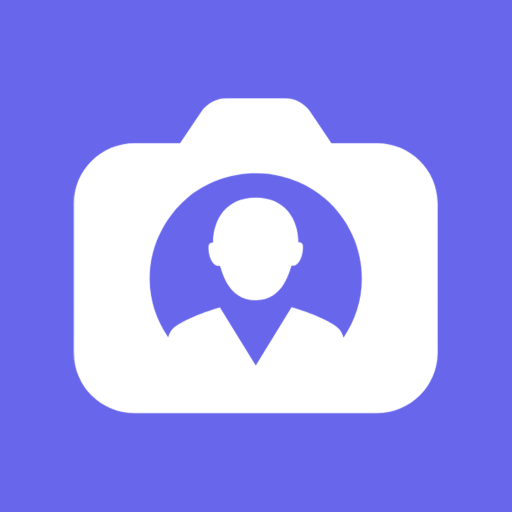百度网盘文件如何上传
在日常工作和生活中,我们常常需要将各种文件上传到百度网盘,以便随时随地访问和共享。那么,百度网盘文件上传方法究竟是什么呢?下面就为大家详细介绍。
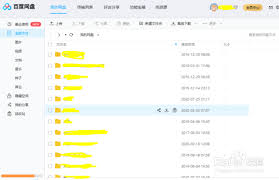
一、网页端上传
1. 打开百度网盘官方网站,登录自己的账号。
2. 在网页界面找到“上传”按钮,一般位于页面上方或左侧菜单栏中。
3. 点击“上传”按钮后,会弹出文件选择框。您可以在这里选择单个文件或多个文件进行上传。
4. 选择好文件后,点击“打开”按钮,文件就会开始上传到百度网盘。上传过程中,您可以查看上传进度。
二、客户端上传
1. 下载并安装百度网盘客户端。您可以在百度网盘官方网站上找到适合您电脑操作系统的客户端版本进行下载。
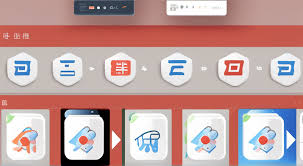
2. 安装完成后,打开百度网盘客户端,登录账号。
3. 在客户端界面,找到“上传”选项。它可能在界面的上方或左侧。
4. 点击“上传”选项后,同样会弹出文件选择框,您可以选择要上传的文件。
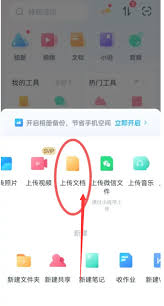
5. 选择文件后,点击“开始上传”按钮,客户端会自动将文件上传到百度网盘。客户端上传具有断点续传功能,如果上传过程中出现网络问题中断,下次重新上传时会从上次中断的位置继续上传。
三、手机端上传
1. 在手机应用商店中搜索“百度网盘”,下载并安装到手机上。
2. 打开百度网盘手机应用,登录账号。
3. 点击应用界面下方的“+”按钮,在弹出的菜单中选择“上传文件”或“上传照片”等选项。
4. 根据您的需求选择要上传的文件或照片。
5. 选择好后,点击“上传”按钮,手机会将文件上传到百度网盘。手机端上传时,您可以在上传过程中切换应用或进行其他操作,上传会在后台继续进行。
通过以上几种常见的方法,您就可以轻松地将文件上传到百度网盘了。无论您是在电脑上还是手机上,都能方便快捷地完成文件上传,实现文件的云端存储和管理,为您的工作和生活带来极大的便利。快来试试吧!